| Ignorer les liens de navigation | |
| Quitter l'aperu | |

|
Guide d'administration système : services IP |
Partie I Introduction à l'administration système : services IP
1. Suite de protocoles réseau TCP/IP Oracle Solaris (présentation)
Partie II Administration TCP/IP
2. Planification de votre réseau TCP/IP (tâches)
4. Planification d'un réseau IPv6 (tâches)
5. Configuration des services réseau TCP/IP et de l'adressage IPv4 (tâches)
6. Administration d'interfaces réseau (tâches)
7. Configuration d'un réseau IPv6 (tâches)
8. Gestion d'un réseau TCP/IP (tâches)
9. Dépannage des problèmes de réseau (tâches)
10. Présentation détaillée de TCP/IP et IPv4 (référence)
11. Présentation détaillée de IPv6 (référence)
12. À propos de DHCP (présentation)
13. Planification pour le service DHCP (liste des tâches)
14. Configuration du service DHCP (tâches)
15. Administration de DHCP (tâches)
Démarrage et arrêt du gestionnaire DHCP
Démarrage et arrêt du gestionnaire DHCP
Configuration de l'accès utilisateur aux commandes DHCP
Octroi de l'accès aux commandes DHCP
Démarrage et arrêt du service DHCP
Démarrage et arrêt du service DHCP (gestionnaire DHCP)
Activation et désactivation du service DHCP (gestionnaire DHCP)
Activation et désactivation du service DHCP (dhcpconfig -S)
Service DHCP et utilitaire SMF
Modification des options de service DHCP (liste des tâches)
Modification des options de journalisation DHCP
Génération des messages détaillés du fichier journal DHCP (gestionnaire DHCP)
Génération des messages détaillés du fichier journal DHCP (ligne de commande)
Activation et désactivation de la journalisation des transactions DHCP (gestionnaire DHCP)
Activation et désactivation de la journalisation des transactions DHCP (ligne de commande)
Journalisation des transactions DHCP dans un fichier syslog indépendant
Activation des mises à jour DNS dynamiques par un serveur DHCP
Activation de la mise à jour DNS dynamique pour les clients DHCP
Enregistrement des noms d'hôtes clients
Personnalisation des options de performance pour le serveur DHCP
Personnalisation des options de performance DHCP (gestionnaire DHCP)
Personnalisation des options de performance DHCP (ligne de commande)
Ajout, modification et suppression de réseaux DHCP (liste des tâches)
Spécification des interfaces réseau placées sous le contrôle DHCP
Spécification des interfaces réseau à placer sous le contrôle de DHCP (gestionnaire DHCP)
Spécification des interfaces réseau à placer sous le contrôle de DHCP (dhcpconfig)
Ajout d'un réseau DHCP (gestionnaire DHCP)
Ajout d'un réseau DHCP (dhcpconfig)
Modification des configurations de réseau DHCP
Modification de la configuration d'un réseau DHCP (gestionnaire DHCP)
Modification de la configuration d'un réseau DHCP(dhtadm)
Prise en charge des clients BOOTP via le service DHCP (liste des tâches)
Configuration de la prise en charge d'un client BOOTP (gestionnaire DHCP)
Configuration de la prise en charge des clients BOOTP enregistrés (gestionnaire DHCP)
Traitement des adresses IP dans le service DHCP (liste des tâches)
Ajout d'adresses IP au service DHCP
Ajout d'une adresse IP unique (gestionnaire DHCP)
Duplication d'une adresse IP existante (gestionnaire DHCP)
Ajout de plusieurs adresses IP (gestionnaire DHCP)
Modification d'adresses IP dans le service DHCP
Modification des propriétés des adresses IP (gestionnaire DHCP)
Modification des propriétés des adresses IP (pntadm)
Suppression d'adresses IP du service DHCP
Marquage des adresses IP comme inutilisables par le service DHCP
Marquage des adresses IP comme inutilisables (gestionnaire DHCP)
Marquage des adresses IP comme inutilisables (pntadm)
Suppression d'adresses IP du service DHCP
Suppression des adresses IP du service DHCP (gestionnaire DHCP)
Suppression des adresses IP du service DHCP (pntadm)
Attribution d'une adresse IP réservée à un client DHCP
Affectation d'une adresse IP fixe à un client DHCP (gestionnaire DHCP)
Affectation d'une adresse IP fixe à un client DHCP (pntadm)
Utilisation des macros DHCP (liste des tâches)
Affichage des macros définies sur un serveur DHCP (gestionnaire DHCP)
Affichage des macros définies sur un serveur DHCP (dhtadm)
Modification des valeurs des options dans une macro DHCP (gestionnaire DHCP)
Modification des valeurs des options dans une macro DHCP (dhtadm)
Ajout d'options à une macro DHCP (gestionnaire DHCP)
Ajout d'options à une macro DHCP (dhtadm)
Suppression des options d'une macro DHCP (gestionnaire DHCP)
Suppression des options d'une macro DHCP (dhtadm )
Création d'une macro DHCP (gestionnaire DHCP)
Création d'une macro DHCP (dhtadm )
Suppression d'une macro DHCP (gestionnaire DHCP)
Suppression d'une macro DHCP (dhtadm )
Utilisation des options DHCP (liste des tâches)
Création des options DHCP (gestionnaire DHCP)
Création des options DHCP (dhtadm )
Modification des propriétés des options DHCP (gestionnaire DHCP)
Modification des propriétés des options DHCP (dhtadm)
Suppression des options DHCP (gestionnaire DHCP)
Suppression des options DHCP (dhtadm )
Modification des informations relatives aux options du client DHCP
Prise en charge de l'installation réseau Oracle Solaris avec le service DHCP
Prise en charge des clients d'initialisation à distance et sans disque (liste des tâches)
Configuration des clients DHCP pour qu'ils reçoivent uniquement des informations (liste des tâches)
Conversion à un autre format de magasin de données DHCP
Conversion du magasin de données DHCP (gestionnaire DHCP)
Conversion du magasin de données DHCP (dhcpconfig -C)
Transfert des données de configuration entre serveurs DHCP (liste de tâches)
Exportation des données à partir d'un serveur DHCP (gestionnaire DHCP)
Exportation des données à partir d'un serveur DHCP (dhcpconfig -X)
Importation des données sur un serveur DHCP (gestionnaire DHCP)
Importation des données sur un serveur DHCP (dhcpconfig -I)
Modification des données DHCP importées (gestionnaire DHCP)
Modification des données DHCP importées ( pntadm, dhtadm)
16. Configuration et administration du client DHCP
17. Résolution des problèmes DHCP (référence)
18. Commandes et fichiers DHCP (référence)
19. Architecture IPsec (présentation)
20. Configuration d'IPsec (tâches)
21. Architecture IPsec (référence)
22. Protocole IKE (présentation)
23. Configuration du protocole IKE (tâches)
25. IP Filter dans Oracle Solaris (présentation)
28. Administration de Mobile IP (tâches)
29. Fichiers et commandes de Mobile IP (références)
31. Administration d'IPMP (tâches)
Partie VII Qualité de service IP (IPQoS)
32. Présentation d'IPQoS (généralités)
33. Planification d'un réseau IPQoS (tâches)
34. Création du fichier de configuration IPQoS (tâches)
35. Démarrage et maintenance d'IPQoS (tâches)
36. Utilisation de la comptabilisation des flux et de la collecte statistique (tâches)
Lorsque vous configurez un serveur DHCP, vous devez également configurer au moins un réseau afin d'utiliser le service DHCP. Vous avez la possibilité, à tout moment, d'ajouter d'autres réseaux.
Le tableau suivant décrit la liste des tâches supplémentaires que vous pouvez effectuer lorsque vous utilisez des réseaux DHCP après leur configuration initiale. Cette liste des tâches propose les liens aux procédures correspondantes.
|
Par défaut, la commande dhcpconfig et l'assistant de configuration du gestionnaire DHCP se chargent tous les deux de configurer le serveur DHCP afin de contrôler l'ensemble des interfaces réseau du système serveur. Si vous ajoutez une nouvelle interface réseau au système serveur, le serveur DHCP contrôle automatiquement la nouvelle interface au démarrage du système. Vous pouvez ensuite placer d'autres réseaux sous le contrôle DHCP via l'interface réseau.
Il est possible également de désigner les interfaces réseau à contrôler et celles qu'il convient d'ignorer. Si vous ne souhaitez pas offrir un service DHCP sur un réseau donné, il faut éviter de prendre en compte l'interface correspondante.
Si vous choisissez d'ignorer une interface quelconque, puis installez une nouvelle interface, le serveur DHCP ignorera la nouvelle interface. Vous êtes tenu d'ajouter la nouvelle interface à la liste des interfaces contrôlées sur le serveur. Vous pouvez désigner les interfaces à l'aide du gestionnaire DHCP ou de l'utilitaire dhcpconfig.
Cette section décrit comment procéder pour spécifier les interfaces réseau que DHCP doit contrôler ou ignorer. La procédure mettant en jeu le gestionnaire DHCP nécessite l'ouverture de l'onglet Interfaces dans la boîte de dialogue de modification des options de service du gestionnaire DHCP, illustrée à la figure suivante.
Figure 15-4 Onglet Interfaces de la boîte de dialogue de modification des options de service dans le gestionnaire DHCP
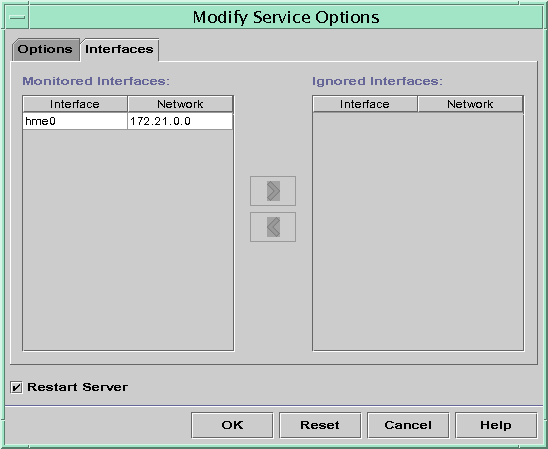
La boîte de dialogue de modification des options de service s'affiche.
Pour plus d'informations au sujet du gestionnaire DHCP, reportez-vous à la section Démarrage et arrêt du gestionnaire DHCP.
Ainsi, pour ignorer une interface, il suffit de sélectionner l'interface en question dans la liste Monitored Interfaces, puis de cliquer sur le bouton fléché droit. L'interface apparaît alors dans la liste Ignored Interfaces.
Les modifications apportées ont un effet permanent.
Pour plus d'informations au sujet de ce profil, reportez-vous à la section Configuration de l'accès utilisateur aux commandes DHCP.
Les rôles contiennent des autorisations et des commandes privilégiées. Pour plus d'informations sur les rôles, reportez-vous à la section Configuring RBAC (Task Map) du System Administration Guide: Security Services.
# /usr/sbin/dhcpconfig -P INTERFACES=int,int,...
int, int,... représente la liste des interfaces à contrôler. N'oubliez pas de séparer les noms des interfaces par des virgules.
Voici, par exemple, la commande qu'il convient d'entrer pour gérer uniquement ge0 et ge1 :
#/usr/sbin/dhcpconfig -P INTERFACES=ge0,ge1
Les interfaces à ignorer ne doivent pas figurer sur la ligne de commande dhcpconfig.
Les changements effectués à l'aide de cette commande ont un effet permanent.
Lorsque vous configurez le serveur à l'aide du gestionnaire DHCP, vous définissez en même temps les paramètres de configuration du premier réseau. Le premier réseau correspond généralement au réseau local sur l'interface principale du système serveur. Si vous avez l'intention de configurer des réseaux supplémentaires, faites appel à l'assistant de configuration du réseau DHCP dans le gestionnaire DHCP.
Si vous vous servez de la commande dhcpconfig -D pour configurer le serveur, vous devez configurer séparément tous les réseaux censés utiliser le service DHCP. Pour plus d'informations, reportez-vous à la section Ajout d'un réseau DHCP (dhcpconfig).
La figure suivante représente la boîte de dialogue initiale de l'assistant de configuration du réseau DHCP dans le gestionnaire DHCP.
Figure 15-5 Assistant de configuration de réseau du gestionnaire DHCP
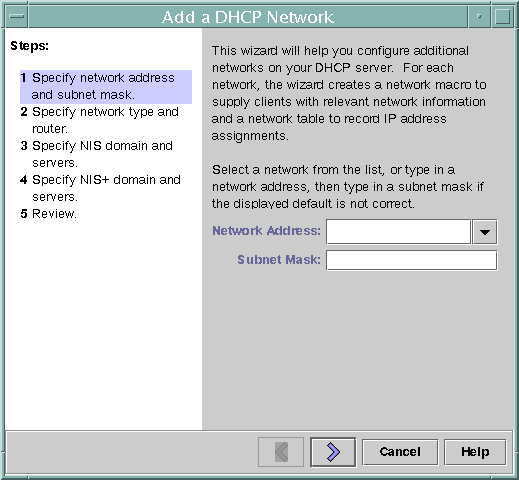
Lorsque vous configurez un nouveau réseau, le gestionnaire DHCP crée les composants suivants :
Une table de réseau dans le magasin de données. Le nouveau réseau est répertorié dans la liste des réseaux à l'intérieur de l'onglet Addresses dans le gestionnaire DHCP.
Une macro de réseau contenant les informations nécessaires aux clients résidant sur ce réseau. Le nom de la macro de réseau correspond à l'adresse IP du réseau. La macro de réseau est ajoutée à la table dhcptab dans le magasin de données.
La liste contient l'ensemble des réseaux déjà configurés pour le service DHCP.
Pour plus d'informations au sujet du gestionnaire DHCP, reportez-vous à la section Démarrage et arrêt du gestionnaire DHCP.
La phase de planification est décrite à la section Planification de la configuration DHCP de vos réseaux distants.
En cas de difficulté, n'hésitez pas à cliquer sur le bouton d'aide dans la fenêtre de l'assistant. Votre navigateur Web vous donne diverses informations au sujet de l'assistant de configuration du réseau DHCP.
L'assistant de configuration du réseau génère une table de réseau vide, présentée dans le volet gauche de la fenêtre.
Il crée également une macro de réseau dont le nom correspond à l'adresse IP du réseau.
Vous pouvez confirmer que les informations indiquées dans l'assistant ont été insérées sous forme de valeurs d'options dans la macro de réseau.
Voir aussi
Pour gérer les adresses IP du réseau sous DHCP, n'oubliez pas de les définir. Pour plus d'informations, reportez-vous à la section Ajout d'adresses IP au service DHCP.
Si vous omettez de compléter la table de réseau, le serveur DHCP a toujours la possibilité de fournir des données de configuration aux clients. Pour plus d'informations, reportez-vous à la section Configuration des clients DHCP pour qu'ils reçoivent uniquement des informations (liste des tâches).
Pour plus d'informations au sujet de ce profil, reportez-vous à la section Configuration de l'accès utilisateur aux commandes DHCP.
Les rôles contiennent des autorisations et des commandes privilégiées. Pour plus d'informations sur les rôles, reportez-vous à la section Configuring RBAC (Task Map) du System Administration Guide: Security Services.
# /usr/sbin/dhcpconfig -N network-address
adresse-réseau représente l'adresse IP du réseau que vous souhaitez ajouter au service DHCP. Pour connaître les sous-options utilisables avec l'option -N, reportez-vous à la page de manuel dhcpconfig(1M).
Si vous n'utilisez pas de sous-options, dhcpconfig utilise les fichiers du réseau pour obtenir des informations au sujet du réseau.
Voir aussi
Pour gérer les adresses IP du réseau sous DHCP, n'oubliez pas de les définir. Pour plus d'informations, reportez-vous à la section Ajout d'adresses IP au service DHCP.
Si vous omettez de compléter la table de réseau, le serveur DHCP a toujours la possibilité de fournir des données de configuration aux clients. Pour plus d'informations, reportez-vous à la section Configuration des clients DHCP pour qu'ils reçoivent uniquement des informations (liste des tâches).
Après avoir ajouté un réseau au service DHCP, vous avez la possibilité de modifier les données de configuration d'origine. Ces données sont stockées dans la macro de réseau utilisée pour transmettre les informations aux clients sur le réseau. Vous devez modifier la macro de réseau pour changer la configuration du réseau.
La figure suivante illustre l'onglet Macros du gestionnaire DHCP.
Figure 15-6 Onglet Macros dans le gestionnaire DHCP
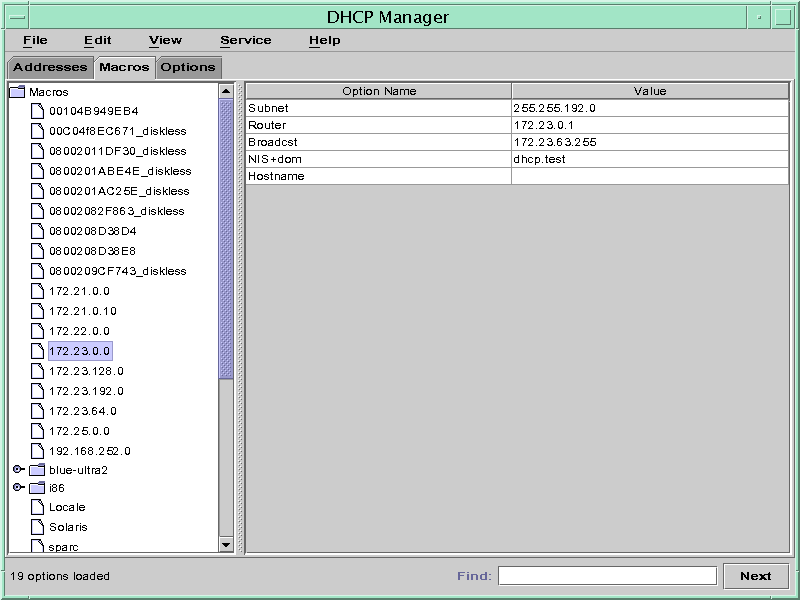
Toutes les macros définies pour ce serveur DHCP sont répertoriées dans le volet de gauche.
Pour plus d'informations au sujet du gestionnaire DHCP, reportez-vous à la section Démarrage et arrêt du gestionnaire DHCP.
Le nom de la macro de réseau est l'adresse IP du réseau.
La boîte de dialogue des propriétés de la macro présente une table des options figurant dans la macro.
Le nom de l'option et sa valeur sont affichés dans des zones de texte dans la partie supérieure de la boîte de dialogue.
La boîte de dialogue de sélection des options contient une liste de toutes les options standard DHCP, avec une brève description pour chacune d'entre elles.
Le nouveau nom de l'option est visible dans le champ Option Name.
Pour obtenir des informations générales sur la modification des macros, reportez-vous à la section Modification des macros DHCP.
Cette option demande au serveur DHCP de relire le contenu de la table dhcptab et d'appliquer immédiatement la modification dès que vous cliquez sur OK.
Pour plus d'informations au sujet de ce profil, reportez-vous à la section Configuration de l'accès utilisateur aux commandes DHCP.
Les rôles contiennent des autorisations et des commandes privilégiées. Pour plus d'informations sur les rôles, reportez-vous à la section Configuring RBAC (Task Map) du System Administration Guide: Security Services.
Le nom de la macro de réseau correspond à l'adresse IP du réseau.
Si vous ignorez le nom de cette macro, il suffit d'afficher la table dhcptab afin de répertorier toutes les macros à l'aide de la commande dhtadm -P.
# dhtadm -M -m macro-name -e 'symbol=value' -g
Pour plus d'informations au sujet des options de ligne de commande dhtadm, reportez-vous à la page de manuel dhtadm(1M).
Exemple 15-2 Modification d'une macro DHCP à l'aide de la commande dhtadm
Pour remplacer, par exemple, la durée du bail de la macro 10.25.62.0 par 57600 secondes et le domaine NIS par sem.example.com, voici les commandes qu'il convient d'entrer :
# dhtadm -M -m 10.25.62.0 -e 'LeaseTim=57600' -g
# dhtadm -M -m 10.25.62.0 -e 'NISdmain=sem.example.com' -g
L'option -g oblige le démon DHCP à relire la table dhcptab et à appliquer les modifications.
Le gestionnaire DHCP permet de supprimer plusieurs réseaux à la fois. Vous avez la possibilité d'effacer automatiquement les entrées de la table d'hôtes associées aux adresses IP gérées par DHCP sur ces réseaux. La figure suivante représente la boîte de dialogue de suppression des réseaux du gestionnaire DHCP.
Figure 15-7 Boîte de dialogue de suppression des réseaux du gestionnaire DHCP
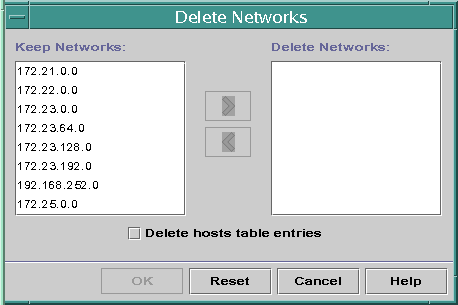
La commande pntadm vous demande d'effacer chaque entrée d'adresse IP du réseau avant de supprimer ce réseau. Vous ne pouvez supprimer qu'un réseau à la fois.
Pour plus d'informations au sujet du gestionnaire DHCP, reportez-vous à la section Démarrage et arrêt du gestionnaire DHCP.
Cela a pour effet d'ouvrir la boîte de dialogue de suppression des réseaux.
Maintenez la touche Contrôle enfoncée pendant que vous cliquez sur les réseaux en question. Pour sélectionner une série de réseaux, maintenez la touche Majuscule enfoncée pendant que vous cliquez.
Le fait d'effacer les entrées de la table des hôtes ne supprime pas les enregistrements d'hôtes au niveau du serveur DNS pour ces adresses. Les entrées sont retirées uniquement du service de noms local.
Cette procédure a pour effet d'effacer les adresses IP du réseau dans la table de réseau DHCP avant de supprimer le réseau. La suppression des adresses permet de s'assurer que les noms d'hôtes sont retirés du fichier hosts ou de la base de données.
Pour plus d'informations au sujet de ce profil, reportez-vous à la section Configuration de l'accès utilisateur aux commandes DHCP.
Les rôles contiennent des autorisations et des commandes privilégiées. Pour plus d'informations sur les rôles, reportez-vous à la section Configuring RBAC (Task Map) du System Administration Guide: Security Services.
# pntadm -D -y IP-address
Pour supprimer, par exemple, l'adresse IP 10.25.52.1, voici la commande qu'il convient d'entrer :
# pntadm -D -y 10.25.52.1
L'option -y indique qu'il faut supprimer le nom d'hôte.
Il peut être intéressant de créer un script afin d'exécuter la commande pntadm lorsque vous supprimez de nombreuses adresses.
# pntadm -R network-IP-address
Pour supprimer, par exemple, le réseau 10.25.52.0, voici la commande qu'il convient d'entrer :
# pntadm -R 10.25.52.0
Pour plus d'informations au sujet de l'utilitaire pntadm, reportez-vous à la page de manuel pntadm(1M).